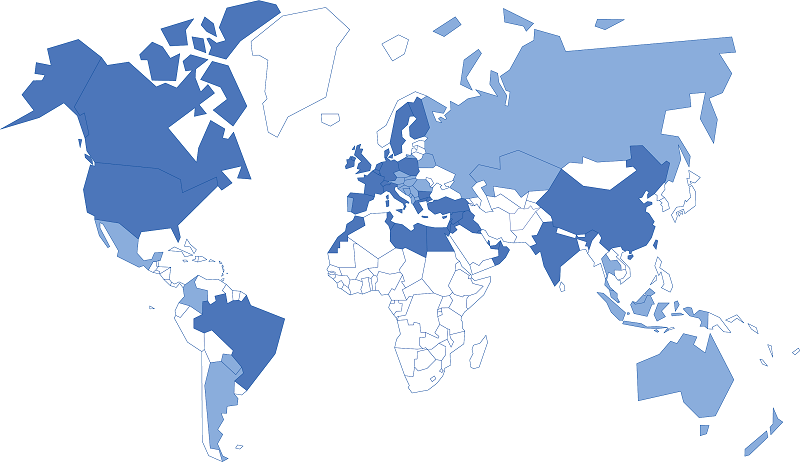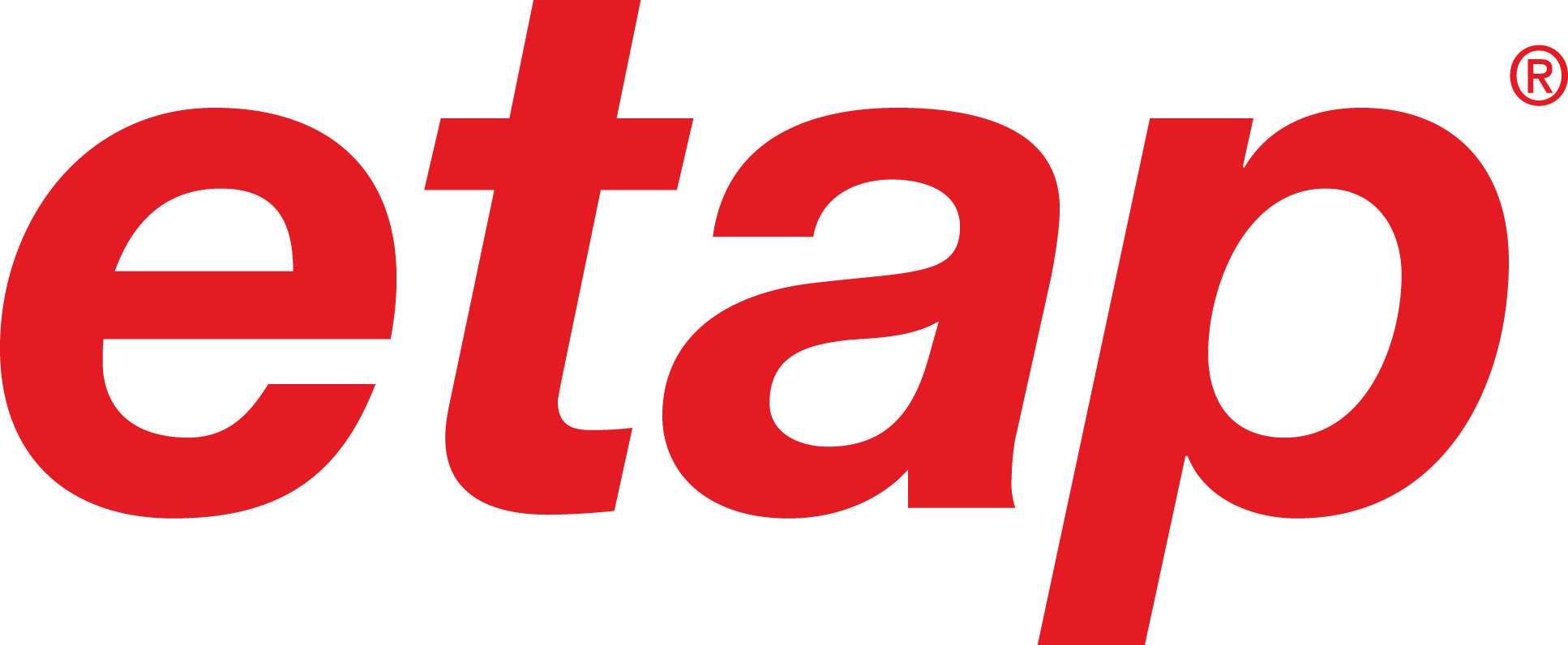Pour chaque industrie, l'offre a été segmentée en 6 domaines stratégiques :
Conception d'ensemble ou conception détaillée (plans de câblage, schémas de principe).
Fonctionnalités électriques métier, bibliothèque de symboles et de matériels et outils d'automatisation de tâches.
Gestion des projets électriques ainsi que des outils de visualisation des données électriques complexes.
Interfaces CAO mécanique, PDM, ERP, applications métiers.
Etudes d’automatismes - Description et simulation - Diagnostic, analyse et mise au point des process.
Une offre complète pour la fabrication des matériels électriques (armoires, harnais électriques....)
En quelques clics, trouvez le(s) produit(s) qui correspond (ent) à votre projet. N’hésitez pas à nous contacter pour plus de renseignements via la demande d’information.
Nous mettons tout en œuvre pour faciliter votre visite sur notre site afin de répondre au mieux à vos attentes. Vous pouvez nous contacter par téléphone, par chat ou par email et nous vous répondrons dans les plus brefs délais.
Depuis plus de 35 ans, le Groupe IGE+XAO conçoit, produit, commercialise et assure la maintenance d'une gamme de logiciels de Conception Assistée par Ordinateur (CAO), de gestion du cycle de vie "Product Lifecycle Management" (PLM) et de simulation dédiée à l’électricité. Ces logiciels ont été élaborés pour aider les industriels à concevoir et à maintenir la partie électrique de tout type d’installation. Ce type de CAO/PLM/Simulation est appelé "CAO/PLM /Simulation Electrique". Depuis mi-2014, avec le rachat de la société Prosyst, IGE+XAO propose une offre complète pour la simulation fonctionnelle des installations électriques.
Une présence dans les principaux pays d'Europe ainsi qu'en Amérique du Nord au travers d'agences et de filiales qui ont réalisé près de 50 % de son chiffre d'affaires sur l'exercice clos le 31 juillet 2016.
Contact local Devenir Distributeur